Il messaggio “Smart Hub si sta aggiornando, riprova più tardi” sui televisori Samsung può essere frustrante, soprattutto quando persiste a lungo. Questo articolo offre una guida dettagliata per risolvere questo problema, presentando sei soluzioni pratiche che vanno dal semplice riavvio del dispositivo alla reimpostazione del firmware. Segui questi passaggi per riportare il tuo Smart TV al pieno funzionamento senza dover ricorrere a un tecnico.
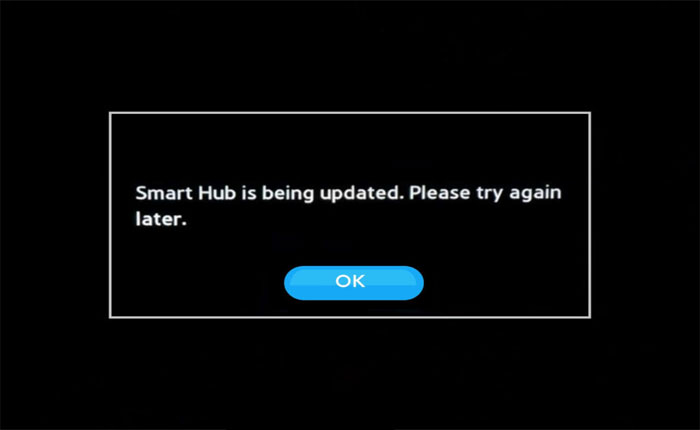
Indice:
- Metodo 1: Riavviare il dispositivo
- Metodo 2: Collegarsi ad un altro access point
- Metodo 3: Impostazione di un indirizzo DNS alternativo
- Metodo 4: Ripristino delle impostazioni di Smart Hub
- Metodo 5: Ripristinare le impostazioni della TV
- Metodo 6: Aggiornamento del Software di sistema
Metodo 1: Riavviare il dispositivo samsung
Nella maggior parte dei casi, l’errore è temporaneo ed è possibile liberarsene semplicemente riavviando il televisore. Per fare questo, spegnete il dispositivo, scollegate il cavo di alimentazione e lasciatelo per circa 2 minuti. Poi ricollegate il televisore alla rete, accendetelo e controllate, il problema dovrebbe essere risolto.
Metodo 2: Collegarsi a un altro access point
La ragione di un aggiornamento di Smart Hub bloccato può anche essere un problema di Internet, per esempio, la larghezza di banda è insufficiente o il provider ha bloccato alcuni indirizzi IP a cui il software sta accedendo. Per la risoluzione dei problemi, puoi usare il tuo smartphone: la maggior parte dei dispositivi moderni permette di trasformarlo in un access point wireless.
Per saperne di più: Modi per collegare Internet mobile al computer
Metodo 3: Impostare indirizzi DNS alternativi
I problemi con il server DNS potrebbero essere una sottocausa del precedente: l’indirizzo corrente non è aggiornato o non permette all’applicazione di accedere completamente al World Wide Web. La funzionalità di Samsung Smart TV ti permette di cambiare questi indirizzi – procedi come segue:
- Richiama le “Impostazioni” e seleziona “Generale”, poi “Rete“. In alcuni modelli, l’opzione “Generale” potrebbe non essere disponibile, in tal caso selezionate immediatamente “Rete”.
- Selezionare l’opzione “Stato della rete”.
- Avanti, “Impostazioni IP”.
- Qui, vai all’opzione “Impostazioni DNS” e seleziona “Inserimento manuale“.
- Trova la l’opzione “DNS Server” e scegli 8.8.8.8 o 8.8.4.4 come indirizzo, sono server gratuiti forniti da Google e clicca “OK”.
- Torna al menu principale del televisore e riavvialo (vedi Metodo 1).
Dopo il riavvio, il processo di aggiornamento dovrebbe fermarsi o completarsi correttamente, il che significa che il problema è stato risolto.
Metodo 4: Reset di Smart Hub
Se nessuno dei metodi precedenti vi ha aiutato, non vi resta che resettare le impostazioni principali dell’applicazione.
Prima di eseguire la procedura, assicuratevi che il vostro televisore sia certificato nel vostro paese di residenza, altrimenti potrebbe essere bloccato dopo il reset. Il fatto è che nel 2020, Samsung ha iniziato a combattere contro gli apparecchi “grigi” (dispositivi per un paese che vengono venduti in un altro) e ha introdotto il blocco regionale. Per controllare la certificazione guarda l’adesivo sul retro del televisore, il numero di serie deve finire con un codice di due lettere del paese: RU – Federazione Russa, UA – Ucraina, AK – Repubblica del Kazakistan, e così via. Se si scopre che il tuo dispositivo è “grigio”, smetti di usare questo metodo e prova con un altro.
- Per eseguire la procedura di reset aprire ‘Impostazioni’ e premere “Supporto voci” “Autodiagnostica” o “Smart Hub“, a seconda del modello di TV e della versione del firmware.
- Vai su “Reset Smart Hub” e selezionalo; per confermare l’operazione, è necessario inserire un codice PIN, di default è 0000.
- Aspettate che le impostazioni vengano resettate, poi tornate alla schermata principale e aprite il pannello “APPS”. Il sistema vi chiederà di passare attraverso la configurazione iniziale – fatelo seguendo le istruzioni sul display.
Questa procedura risolve efficacemente il problema in questione, ma è applicabile solo se le condizioni di cui sopra sono soddisfatte.
Metodo 5: reset del tv samsung
In una situazione in cui anche il reset dello Smart Hub non aiuta, rimane solo un’ultima misura drastica: resettare l’intera TV alle impostazioni di fabbrica.
Per resettare un televisore Samsung alle impostazioni di fabbrica, segui questi passaggi:
- Premi il tasto “Menu“ o “Home” sul telecomando.
- Vai su “Impostazioni” e seleziona “Supporto”.
- Scegli l’opzione “Autodiagnosi” o “Reset” (a seconda del modello).
- Inserisci il PIN di sicurezza (quello predefinito come già detto in precedenza è 0000).
- Conferma il reset selezionando “Sì”.
Il TV si riavvierà e tornerà alle impostazioni di fabbrica.
Nota: Il reset implica la rimozione di tutti i dati dell’utente, quindi ulteriori azioni sono eseguite a proprio rischio e pericolo!
Metodo 6: Aggiornamento del Software di sistema del tv samsung
Se le misure di cui sopra si sono rivelate inefficaci, vale la pena aggiornare il software di sistema del dispositivo, soprattutto se è ancora supportato e vengono rilasciate regolarmente nuove versioni del software.
- Andate nelle impostazioni della TV, selezionate la voce “Supporto”, ora selezionate l’opzione “Aggiornamento software”. A seconda del modello e del firmware, potrebbe essere necessario utilizzare anche l’opzione “Aggiorna ora”.
- Il dispositivo si connetterà ai server Samsung e inizierà a controllare le nuove versioni del software.
- Se vengono trovati aggiornamenti, apparirà una notifica. Cliccate su “Sì” e aspettate che la procedura sia completata. Se non viene trovato alcun aggiornamento, il televisore è già aggiornato all’ultima versione
Optare per l’installazione di una nuova versione del software è l’ultima risorsa, e se non aiuta la questione è nel componente hardware del televisore: per esempio, il modulo di rete è fuori uso, il che richiede anche una visita in un centro assistenza.

